Hur man fixar datum och tid på iPhone-bilder
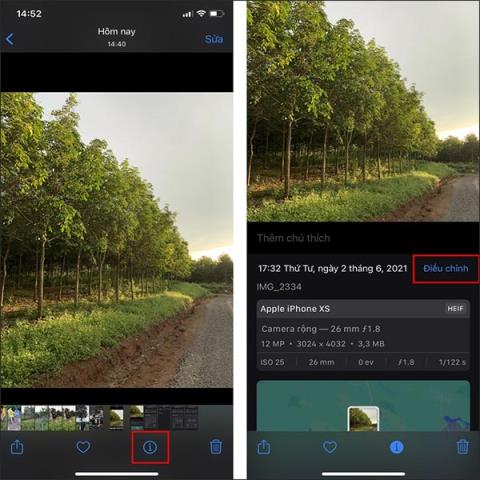
I iOS 15 kan du redigera datum och tid i foton, för att hjälpa användare att omorganisera sin samling. Du kan sedan anpassa tidpunkten för bilderna.
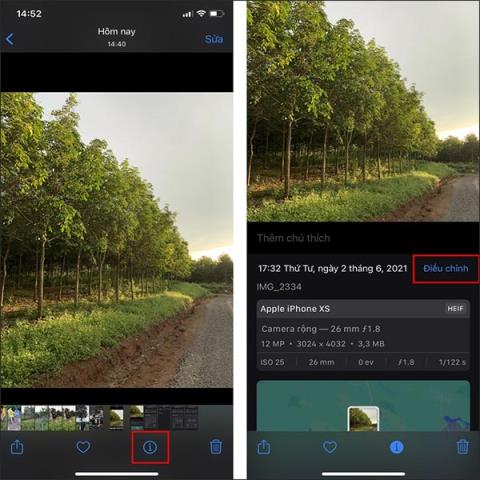
I iOS 15 kan du redigera datum och tid i foton, för att hjälpa användare att omorganisera sin samling. Du kan sedan anpassa tiden för bilder som delar samma fotograferingsdatum, eller vissa händelser som tagits under många dagar för att göra det lättare att söka igen. På iOS 15 låter det dig ändra bildens grundläggande information, inklusive datum, tid och plats om det behövs, eller efter att ha justerat den nya tiden kan användare återgå till föregående tid. Artikeln nedan hjälper dig att fixa datumet på iPhone-bilder.
Instruktioner för redigering av datum på iPhone-bilder
Steg 1:
I gränssnittet på iPhone-albumet klickar användare på bilden de vill ändra information och klickar sedan på i- ikonen under bilden för att se fotoinformation. Klicka sedan på Justera .
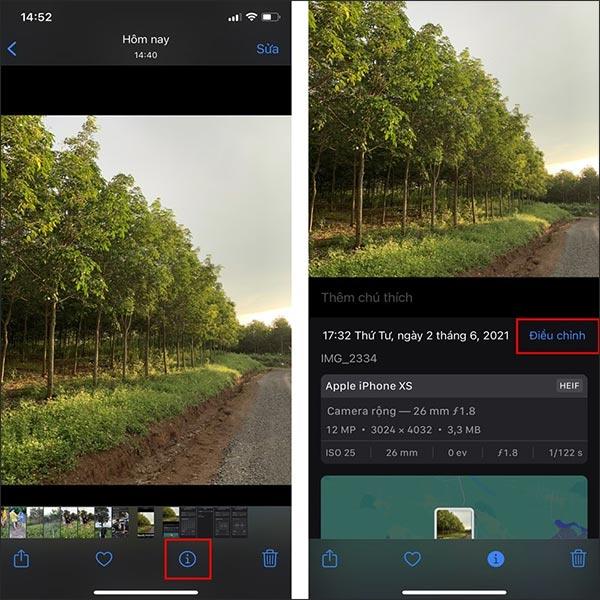
Steg 2:
Därefter kommer användare omedelbart att se avsnittet om datum och tid för att ändra bilden. Du kan justera dag, månad och år i det här gränssnittet genom att svepa för att välja den tid du vill justera.

Steg 3:
Därefter justerar användarna ytterligare tid och tidszon för bilden enligt nedan. Klicka på tidsstämpeln och tidszonen och välj sedan den tid du vill ha.
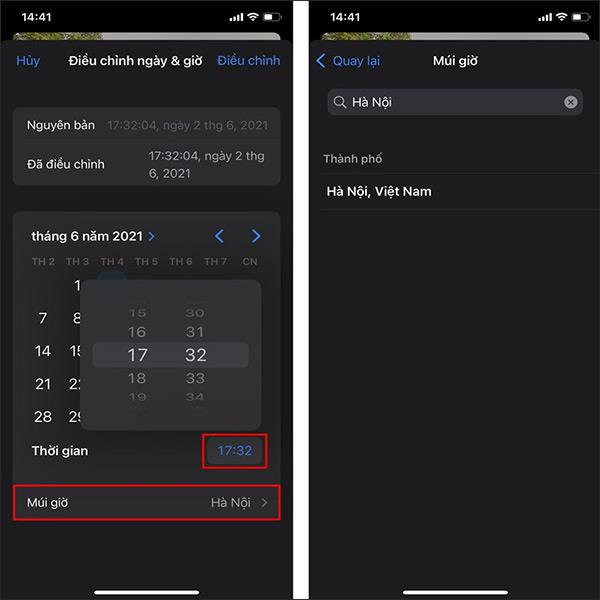
Steg 4:
Slutligen, när du är klar med redigeringen, kommer du att se den nya tiden som du har ändrat. Klicka på Justera för att tillämpa den nya tiden på bilden.
Om användaren vill återgå till den gamla tiden innan redigering, klicka på Återställ i det övre högra hörnet
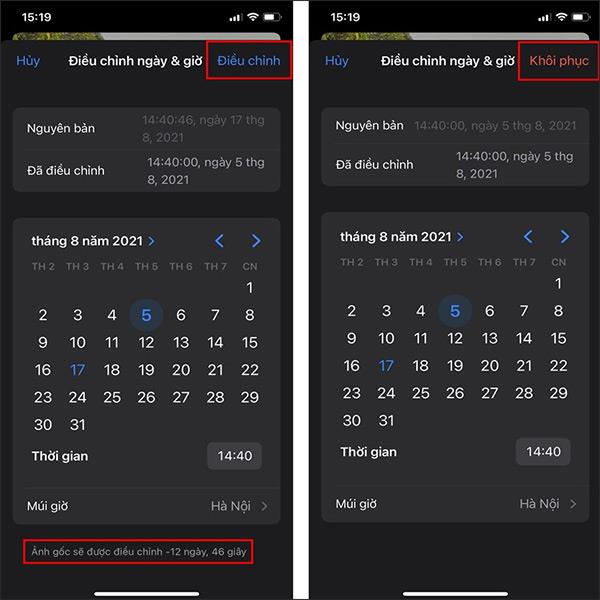
Sound Check är en liten men ganska användbar funktion på iPhone-telefoner.
Foto-appen på iPhone har en minnesfunktion som skapar samlingar av foton och videor med musik som en film.
Apple Music har vuxit sig exceptionellt stor sedan den första gången lanserades 2015. Hittills är det världens näst största betalda musikströmningsplattform efter Spotify. Förutom musikalbum är Apple Music också hem för tusentals musikvideor, radiostationer dygnet runt, alla dagar i veckan, och många andra tjänster.
Om du vill ha bakgrundsmusik i dina videor, eller mer specifikt, spela in låten som spelas som videons bakgrundsmusik, finns det en extremt enkel lösning.
Även om iPhone har en inbyggd Weather-app, ger den ibland inte tillräckligt med detaljerad information. Om du vill lägga till något finns det gott om alternativ i App Store.
Förutom att dela foton från album kan användare lägga till foton i delade album på iPhone. Du kan automatiskt lägga till foton i delade album utan att behöva arbeta från albumet igen.
Det finns två snabbare och enklare sätt att ställa in en nedräkning/timer på din Apple-enhet.
App Store innehåller tusentals fantastiska appar som du inte har provat än. Vanliga söktermer kanske inte är användbara om du vill upptäcka unika appar, och det är inte roligt att ge dig ut på oändlig rullning med slumpmässiga nyckelord.
Blur Video är ett program som suddar scener, eller annat innehåll du vill ha på din telefon, för att hjälpa oss att få den bild vi gillar.
Den här artikeln kommer att guida dig hur du installerar Google Chrome som standardwebbläsare på iOS 14.









